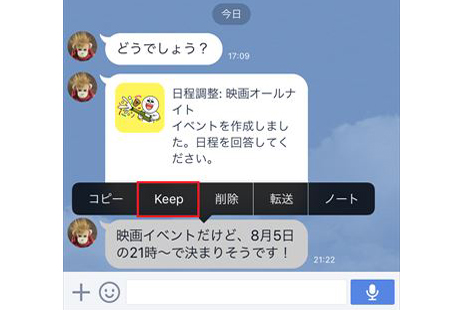このコーナーでは、意外と知られていないLINEの活用方法を紹介します。LINEに標準搭載されている機能を使うことで、「友だち」同士の情報共有を簡単に行えたり、逆に無駄な機能をすっきり統一できたりします。LINEをいままで以上に便利に使う方法を学びましょう。
「LINE」でメッセージのやり取りをしていると、メッセージの一部や画像を保存したくなるときがありませんか。LINEの「Keep」機能を使えば、トーク画面上のメッセージや画像を保存できます。また、一度保存した内容を、ほかの「友だち」と共有することも可能です。
メッセージや画像を「Keep」に保存する
トーク画面上で、保存したいメッセージや画像を長押しします。ここでは、メッセージを長押ししました。

「Keepに保存」画面で、メッセージや画像を追加で選択できます。選択が完了したら、「保存」をタップすれば完了です。
保存したデータは自分のプロフィールを開き、「Keep」をタップすると確認できます。
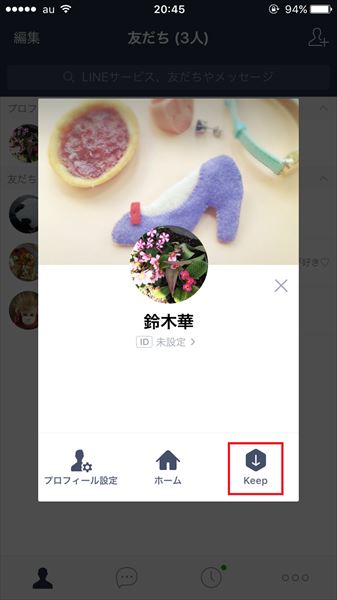
「Keepに保存したメッセージや画像を「友だち」に送る
「Keep」に保存したメッセージや画像は「友だち」に送ることができます。まず、トーク画面で、メッセージ入力欄左横にある「+」をタップしましょう。
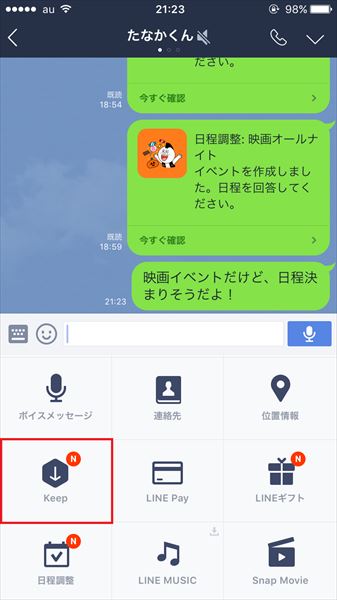
切り替わった画面で保存したデータを確認できます。
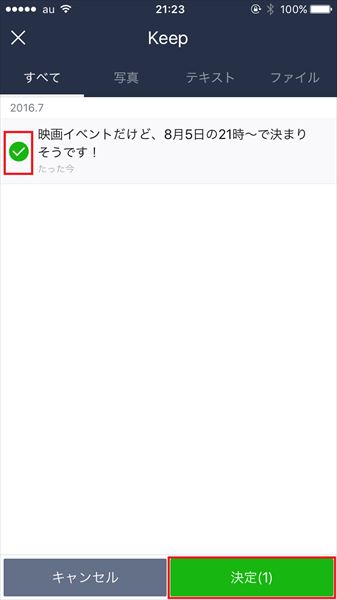
LINEには、通常のメールのように転送機能がありません。しかし、「Keep」を使えばメッセージを仲間内で簡単に共有することができます。